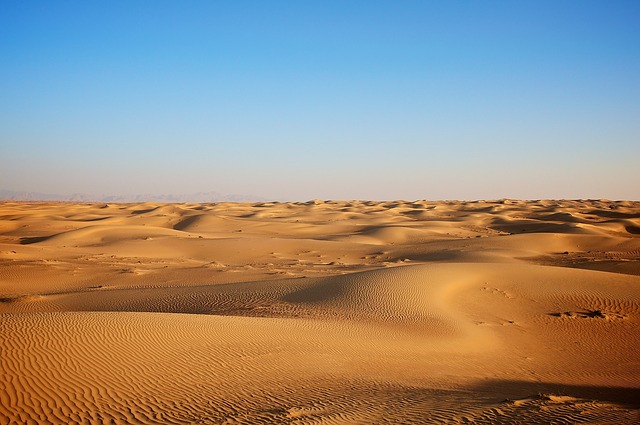ThinkSystem 9350/5350/4350系列RAID/HBA是基于Microchip解决方案由联想设计和制造的高性能低成本RAID-on-chip(ROC)适配器。这些适配器支持所有主要RAID级别,包括RAID-6和RAID-60,并包括对联想管理工具的支持,详细介绍可参考联想官方网站手册。本文主要介绍一下如何更新9350/5350/4350 RAID/HBA的固件。
一、通过XCC更新固件
1,登录到 XCC然后选择 ”Firmware Update -> adapter Firmware -> Update Firmware”。

2,点击 “Browse” 选择固件文件。
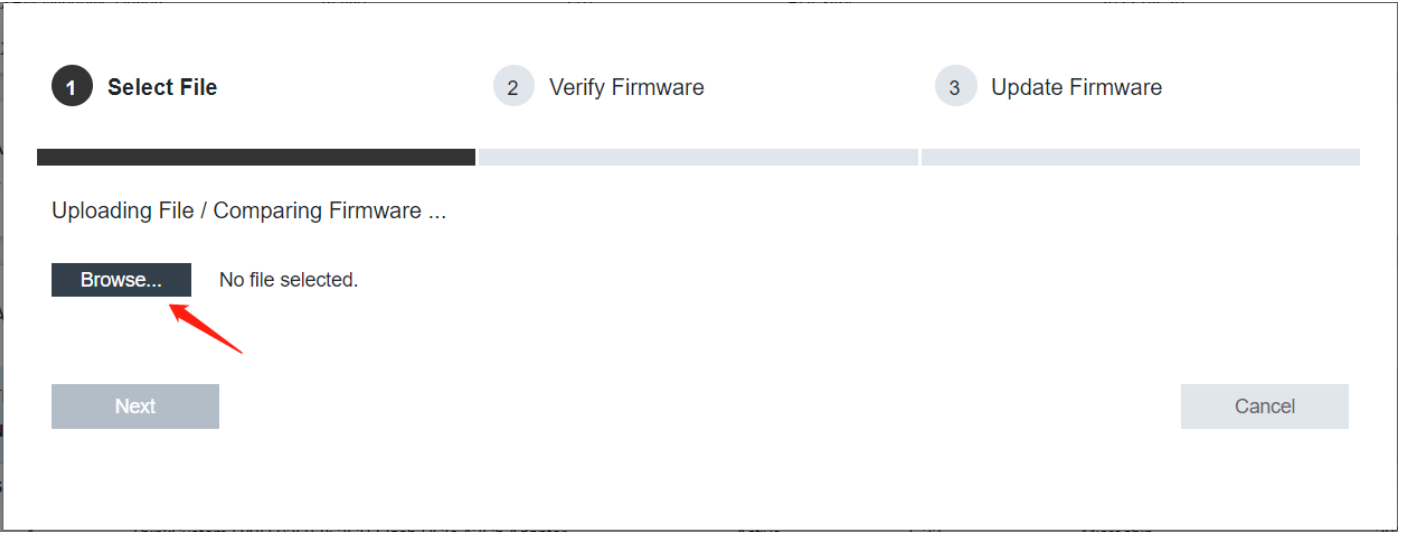
3,选中固件文件后,单击“下一步”,进行固件文件校验。
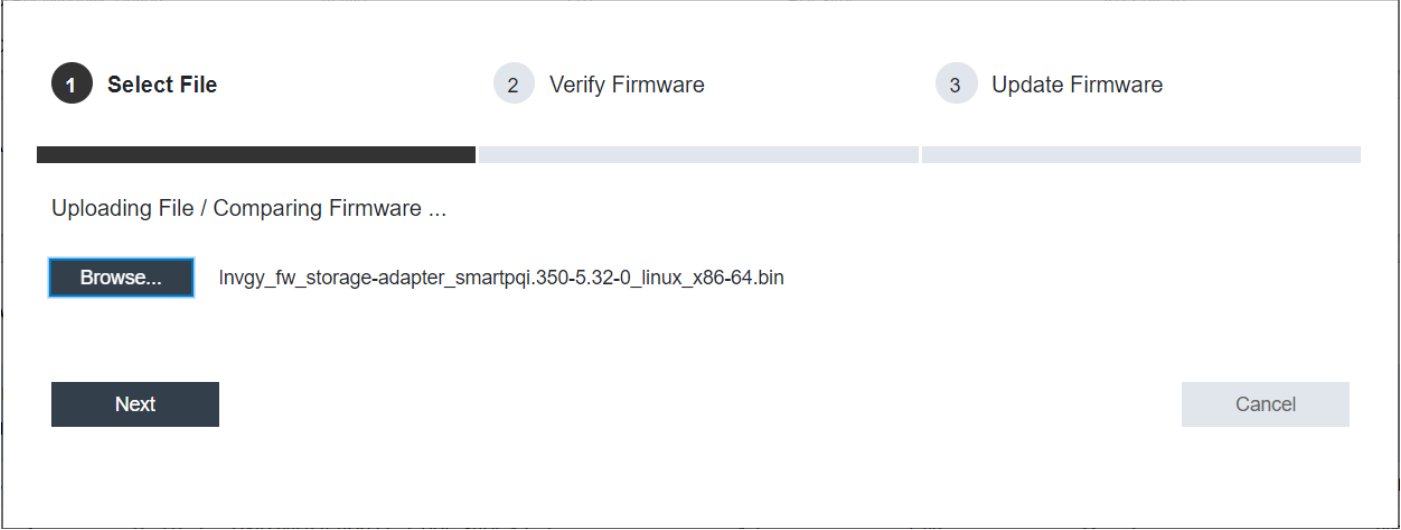
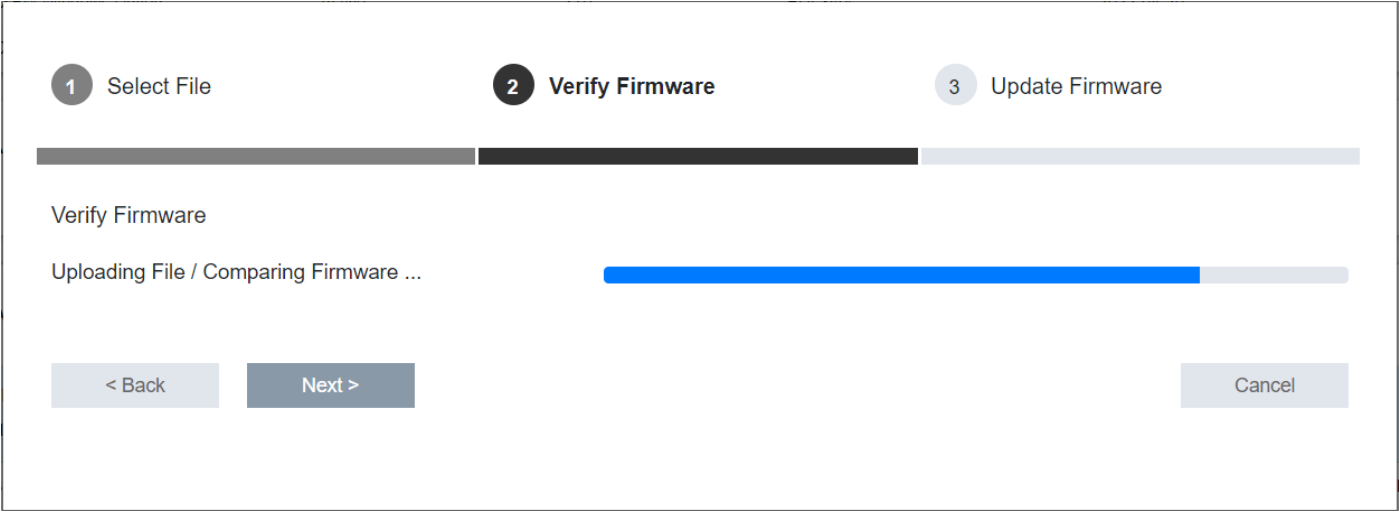
4,选择要升级的RAID卡,点击 “下一步” 开始更新固件。
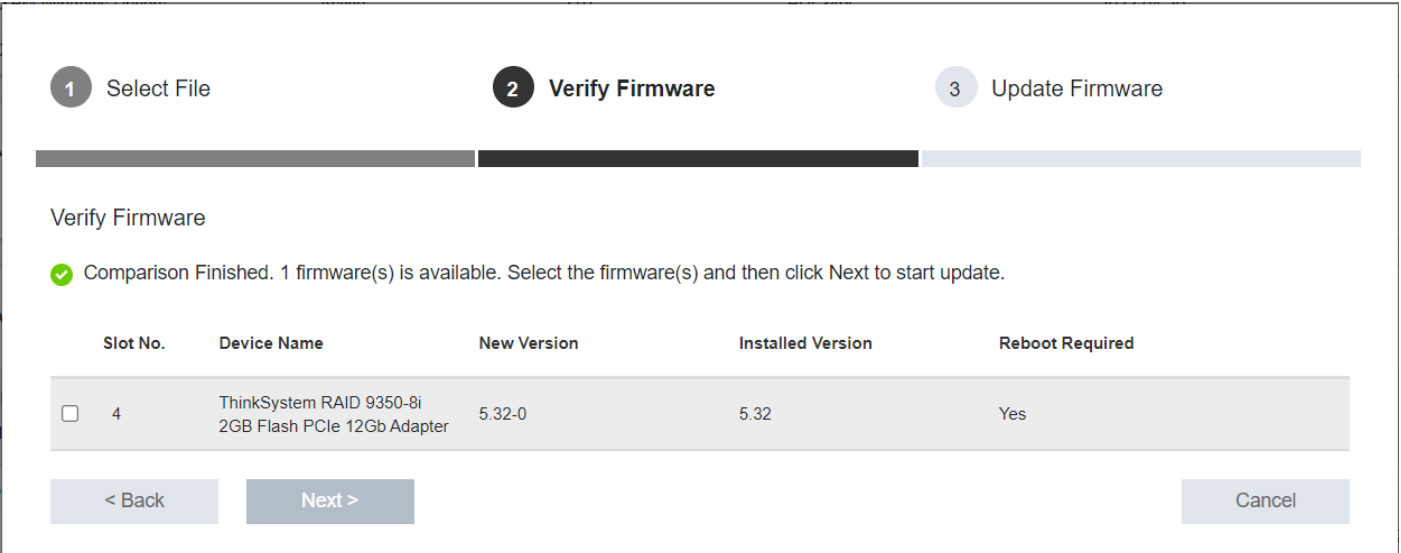
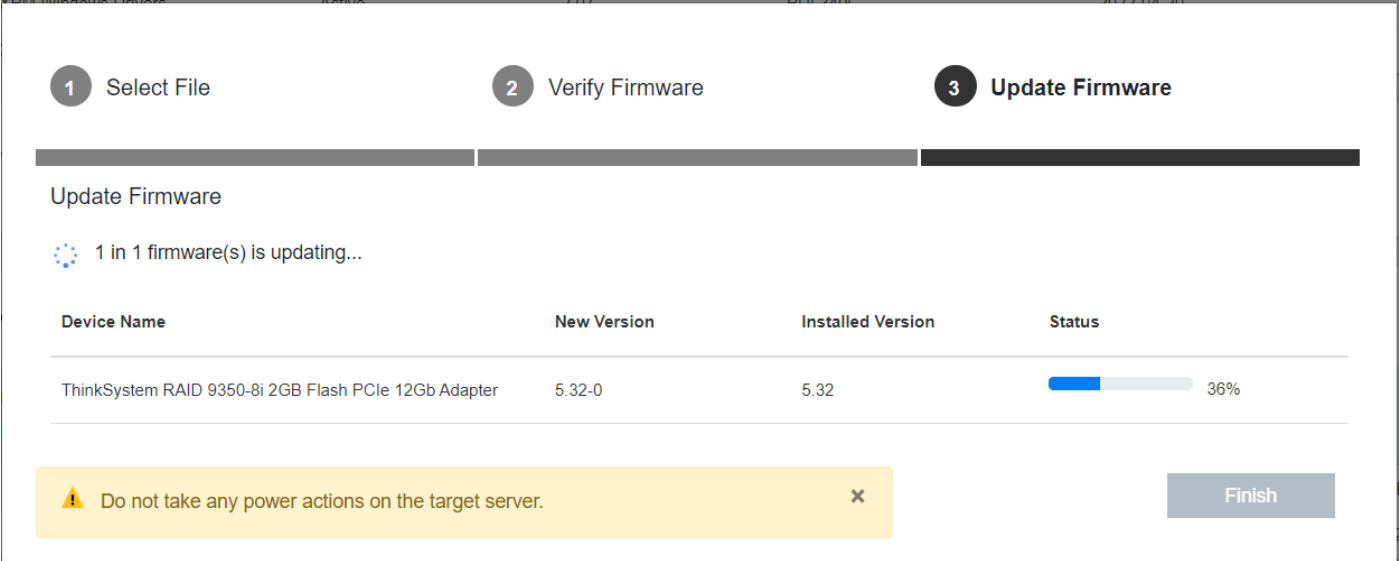
5,固件更新完成后,将弹出一个窗口提醒您需要重新启动系统。单击 “确定” 重启服务器。
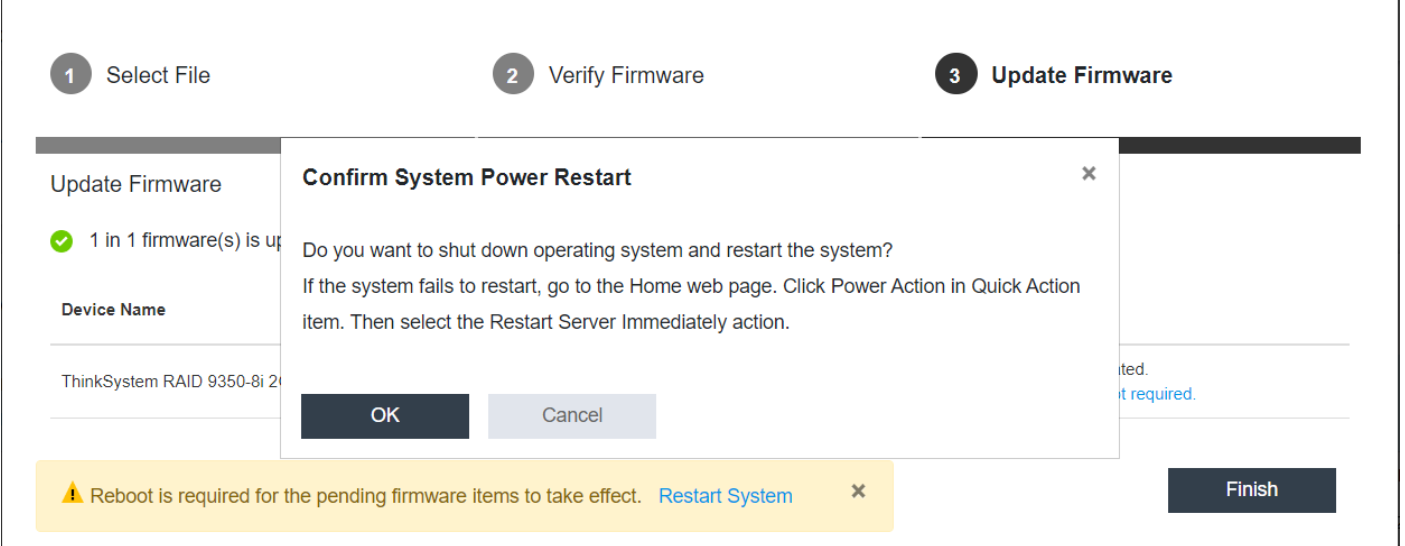
6,点击 “Finish” 结束固件升级操作。
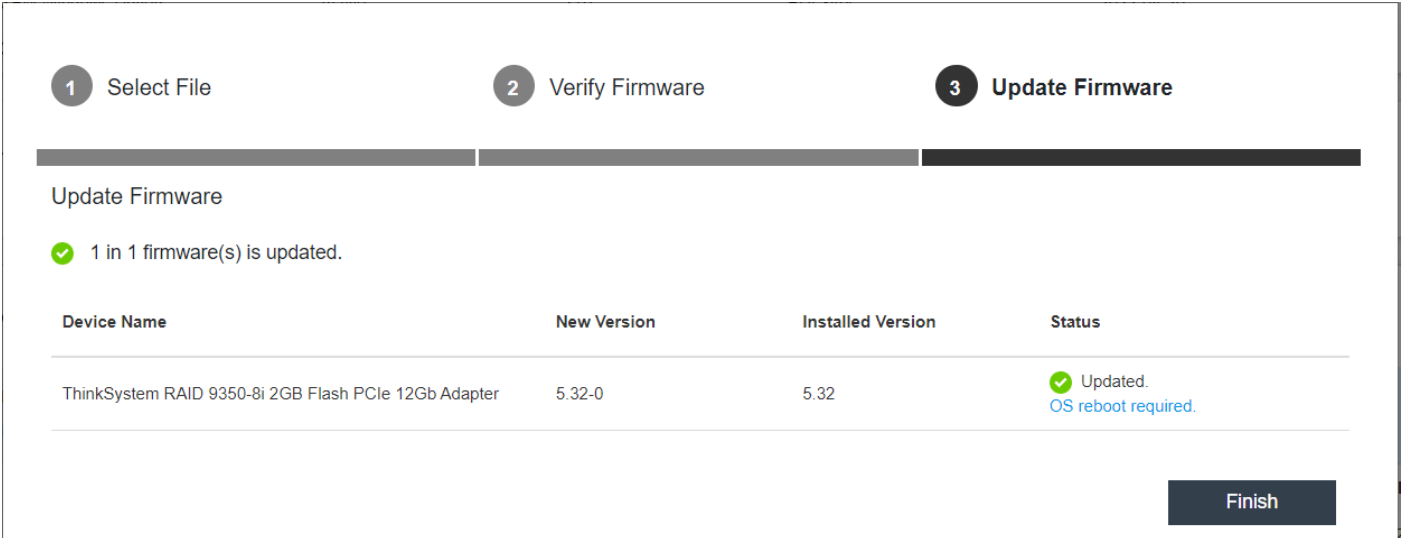
二、通过uEFI HII更新固件
1,启动服务器并按 “F1”键进入uEFI设置界面。
2,选择 “System Settings -> Storage” 。
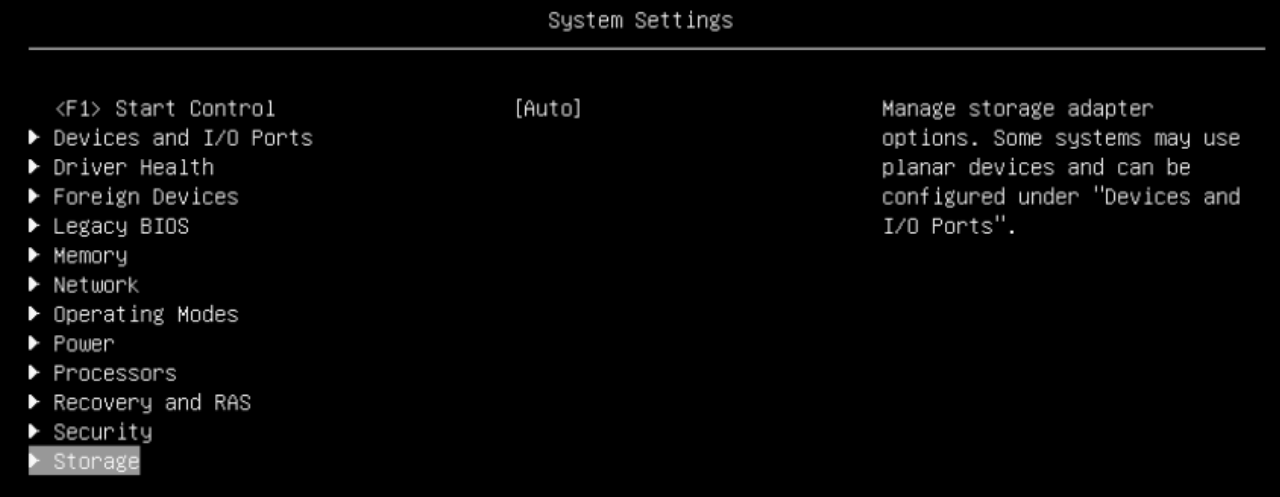
3,选择 RAID 卡,例如下图中的 “9350-8i 2GB Flash” RAID卡,按回车键进入下级菜单。

4,接下来选择 “Administration -> Flash Controller Firmware Firmware -> Select File to Flash”。
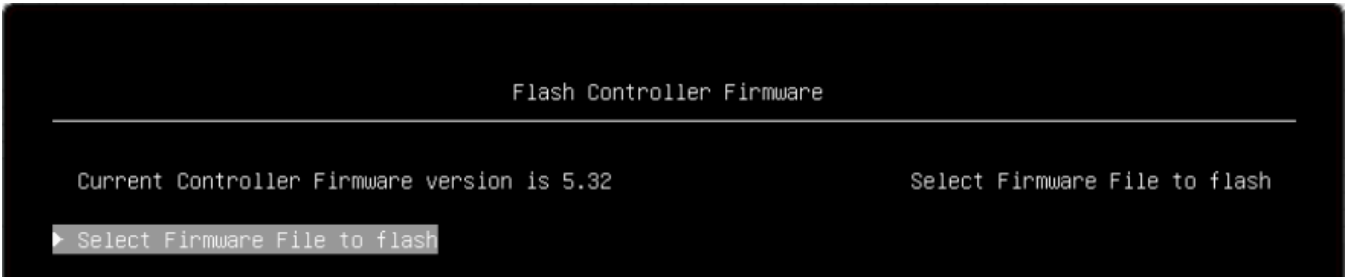
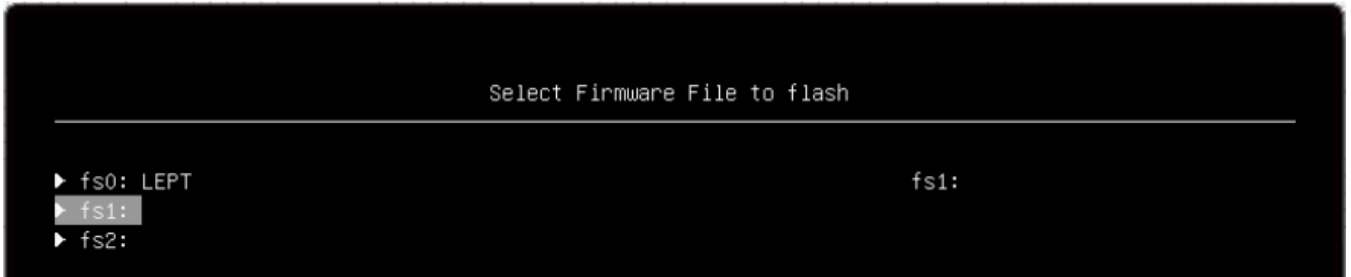
5,选择BIN文件,然后选择 “Flash Controller Firmware“ 开始更新固件。
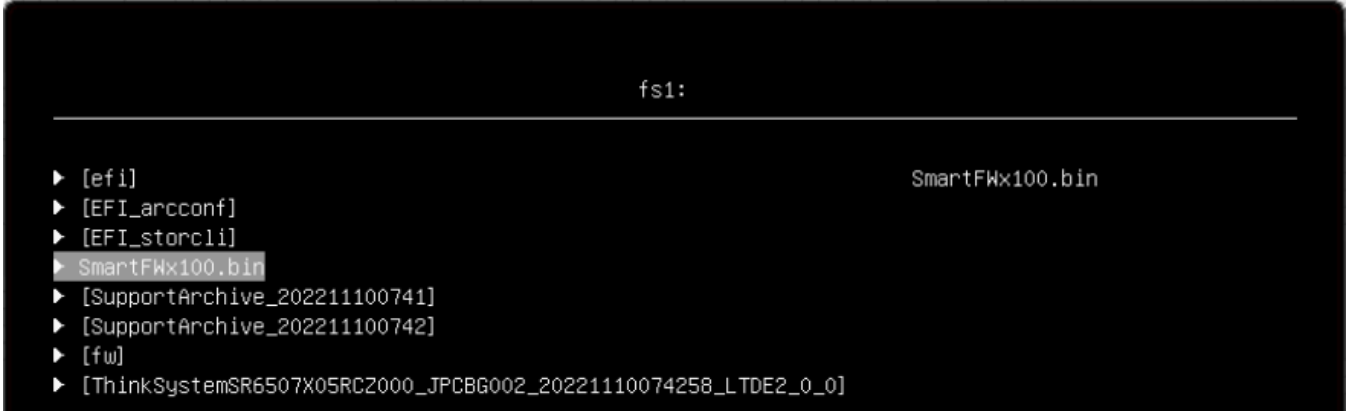
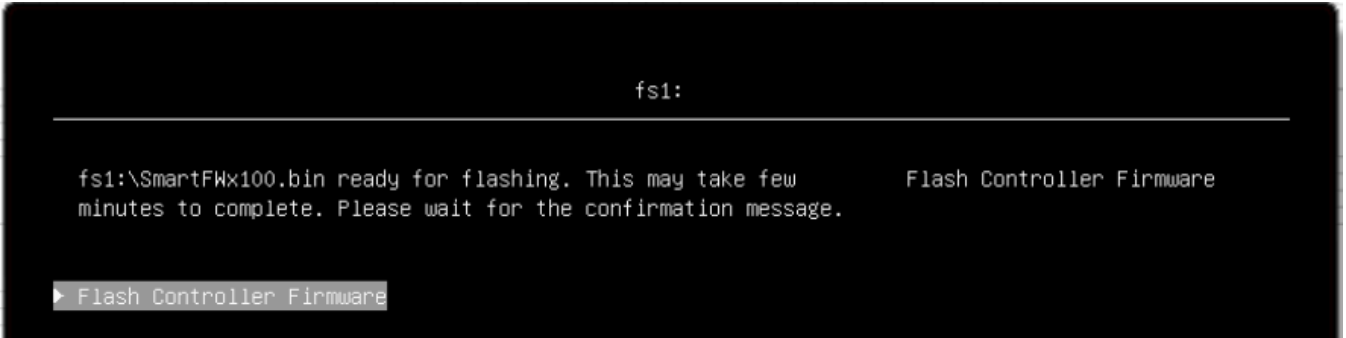
6,进度条显示100%后表示固件更新完毕。注意需要重启服务器使新固件生效。
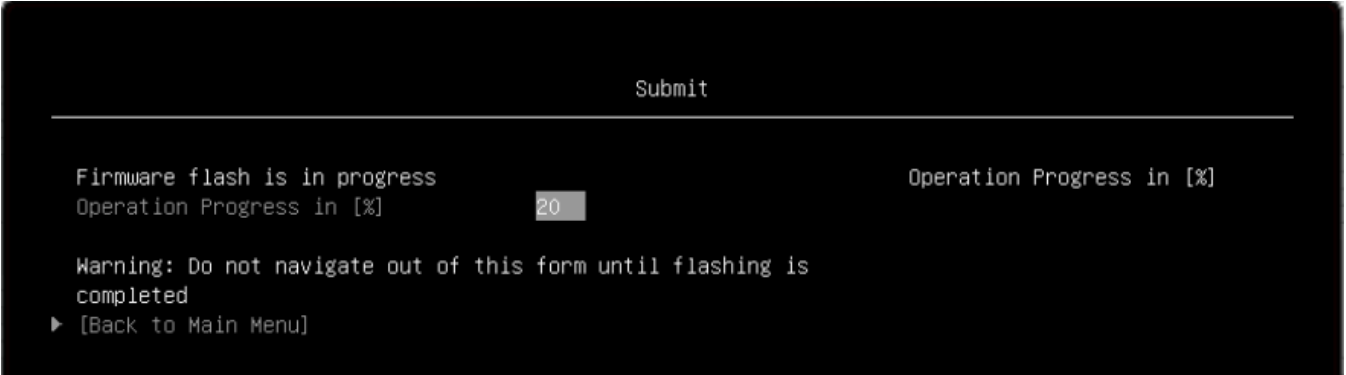
三、通过LXPM更新固件
1,启动服务器并按 “F1”键进入LXPM设置界面。如果默认是TEXT模式,则需要选择 “Launch Graphical System Setup” 进入到LXPM的图型界面。
2,接下来点击 ”UEFI Setup -> System Settings -> Storage” 。然后选择需要更新固件的RAID卡。
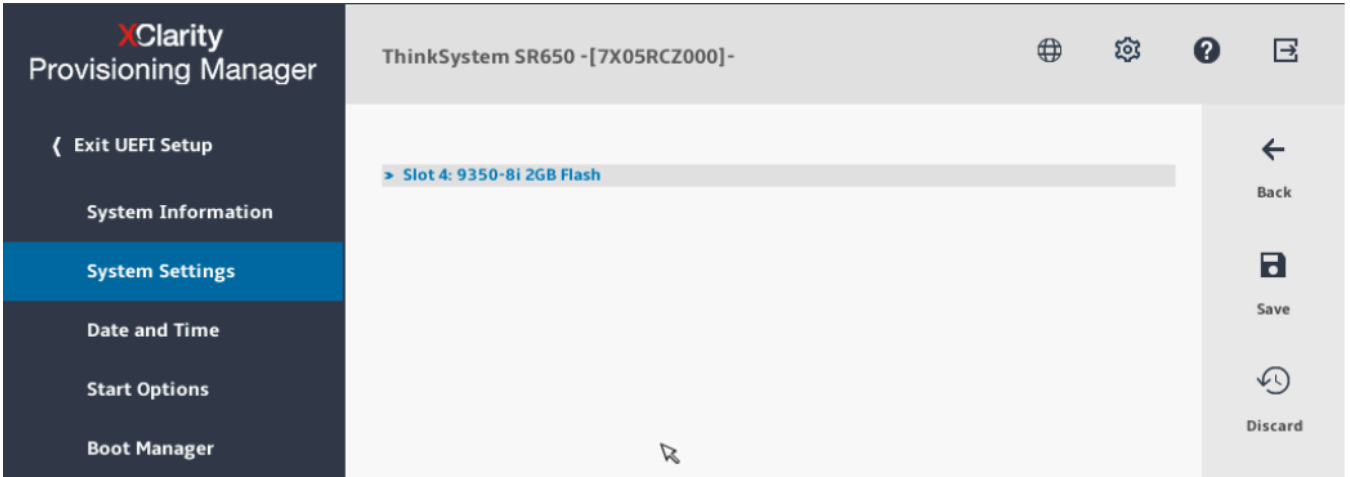
3,接下来选择 “Administration -> Flash Controller Firmware Firmware -> Select File to Flash”。选择BIN文件,然后选择 “Flash Controller Firmware“ 开始更新固件。进度条显示100%后表示固件更新完毕。注意需要重启服务器使新固件生效。
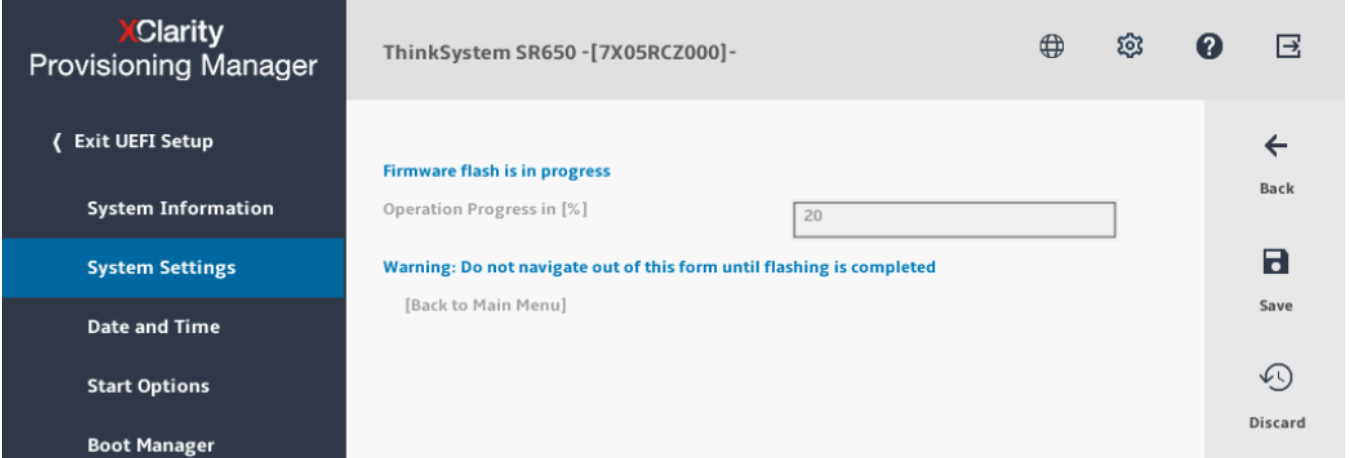
四、通过本机Linux系统更新固件
1,进入到存放固件的目录,然后执行命令进行固件升级,例如:
./lnvgy_fw_storehba_smartpqi.350-xxxx_linux_x86-64.bin -s
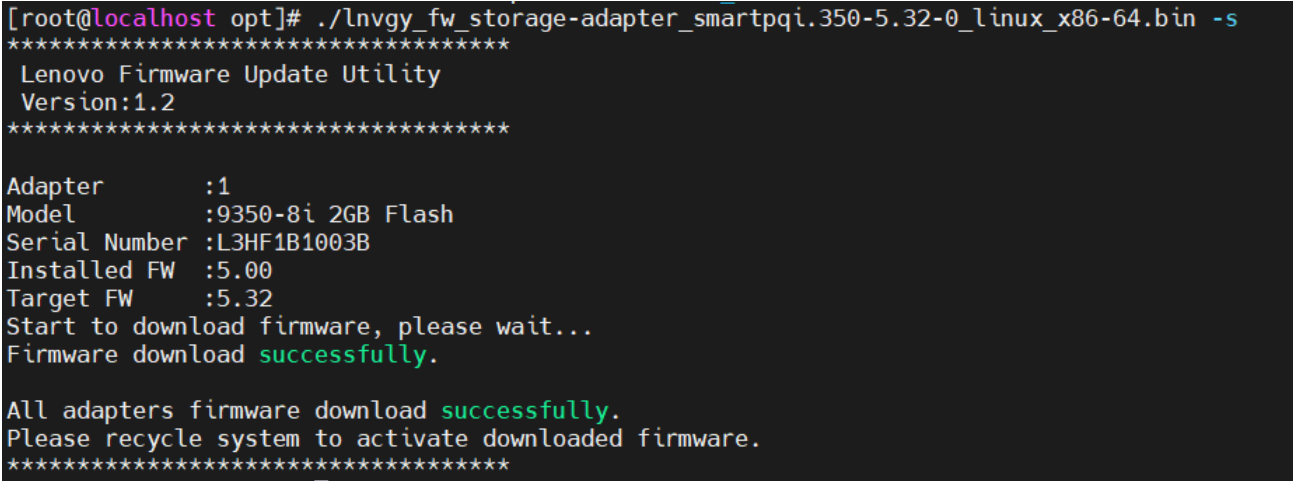
2,固件更新完成后,需要重启服务器使新固件生效。
3,注意如何是固件降级,不要使用此方法。
五、通过arcconf 更新固件
1,进入到存放固件的目录,然后执行命令将固件提取出来。
./lnvgy_fw_store-adapter_smartpqi.350-xxxx_linux_x86-64.bin -x <location>

2,输入如下命令进行固件升级。
arcconf ROMUPDATE 1 SmartFWx100.bin noprompt

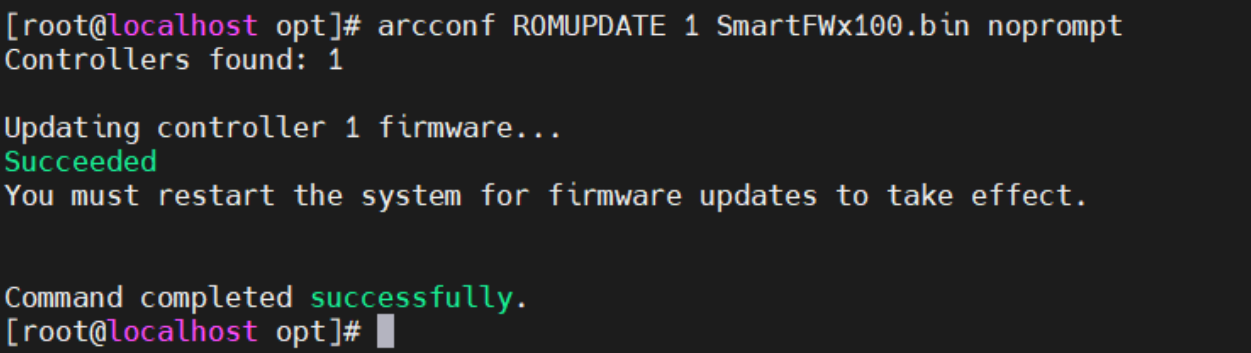
3,固件更新完成后,需要重启服务器使新固件生效。
六、通过MaxView更新固件
1,登录到 MaxView,如下图点击 “Firmware Update”。
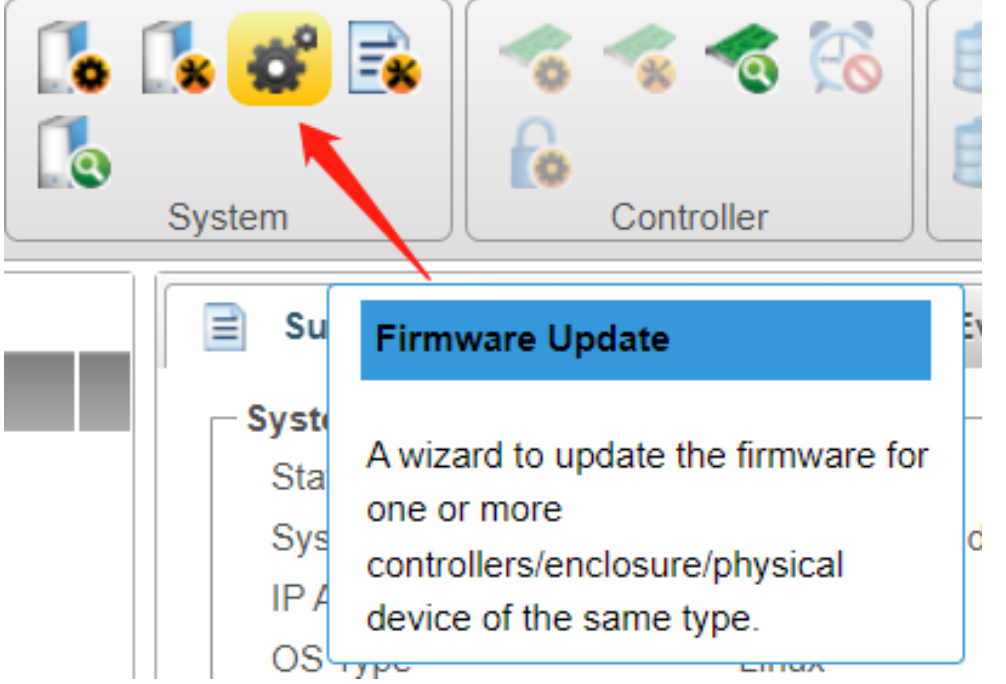
2,选择 ”Controller“, 再选择需要更新固件的RAID卡,然后点击 ”下一步“。
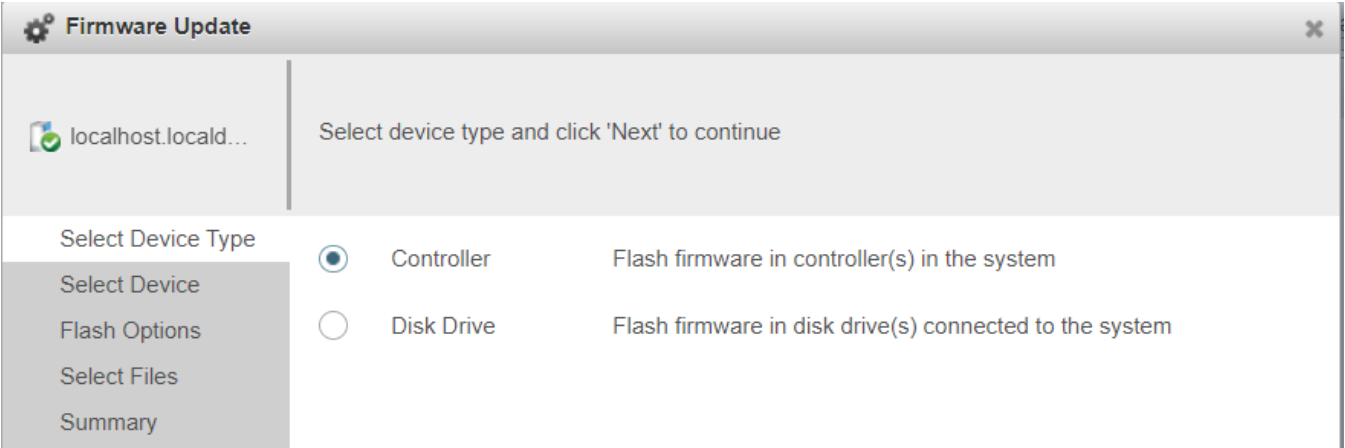
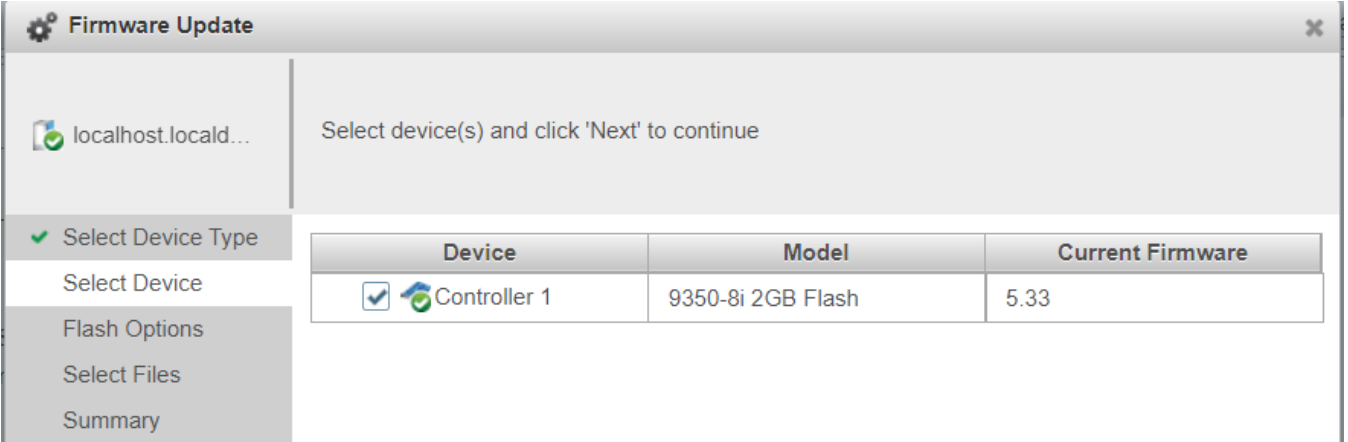
3,选择相应的 Flash Mode,然后点击下一步。
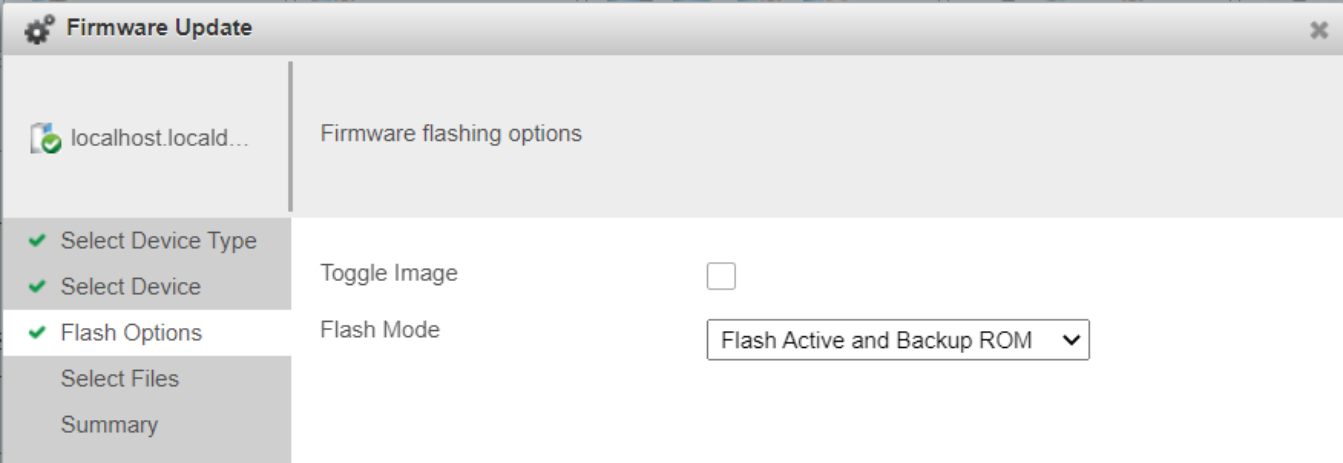
4,单击 ”Choose“,在文件系统中浏览固件更新文件(通常是一个bin文件)。
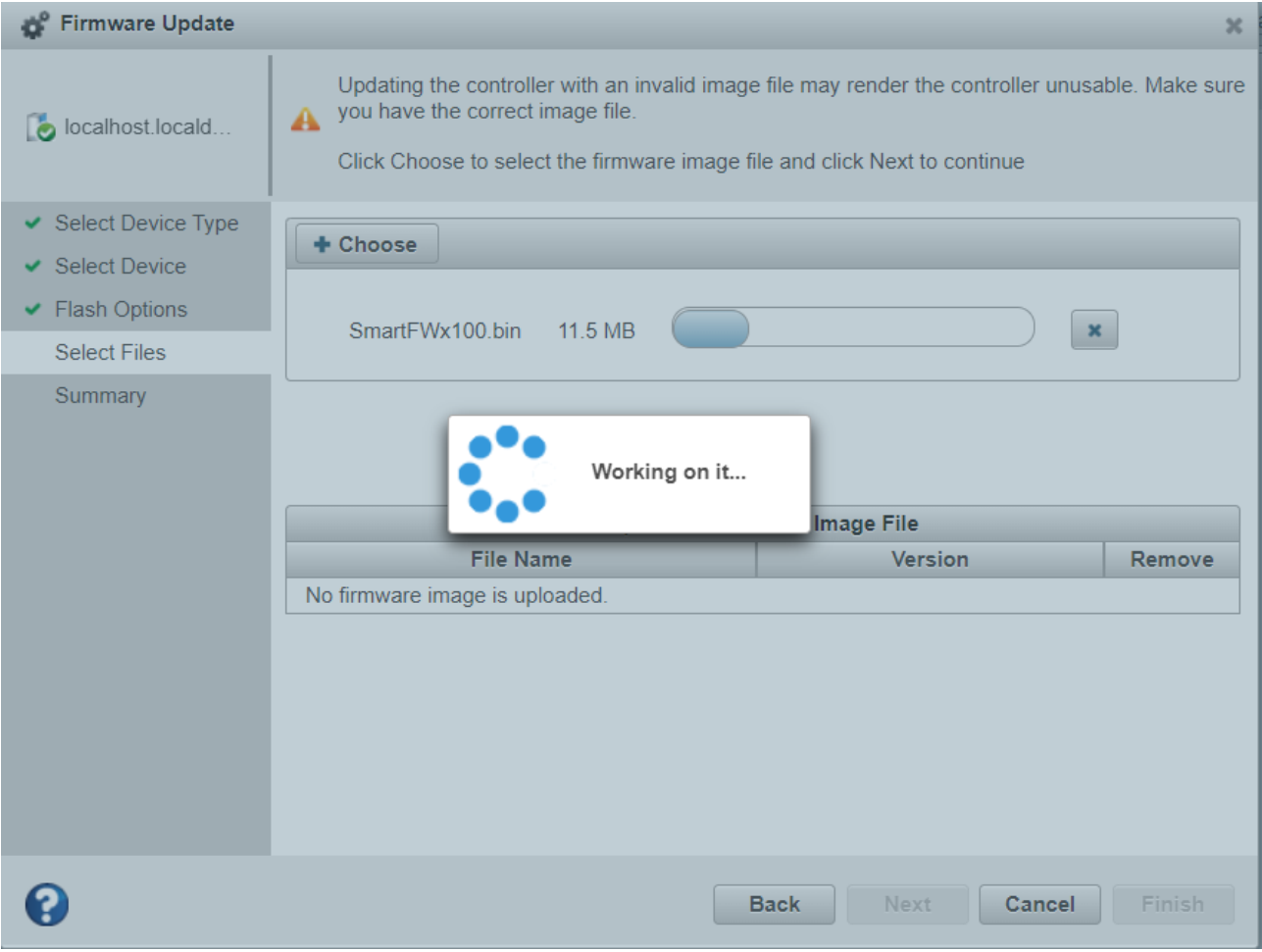
5,待上传的固件文件出现在列表中时,单击“下一步”。
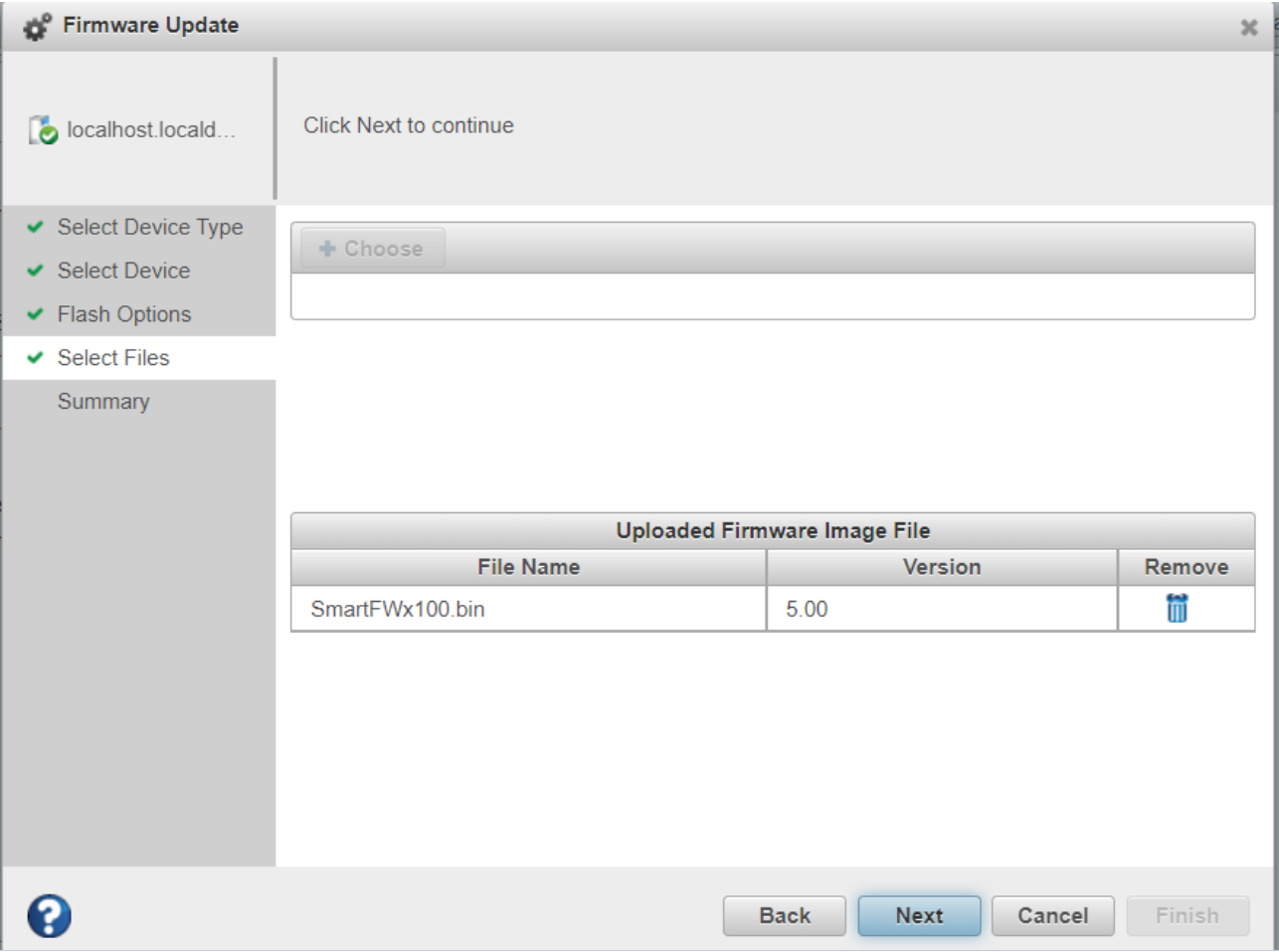
6,查看更新摘要,然后单击Finish以刷新固件。
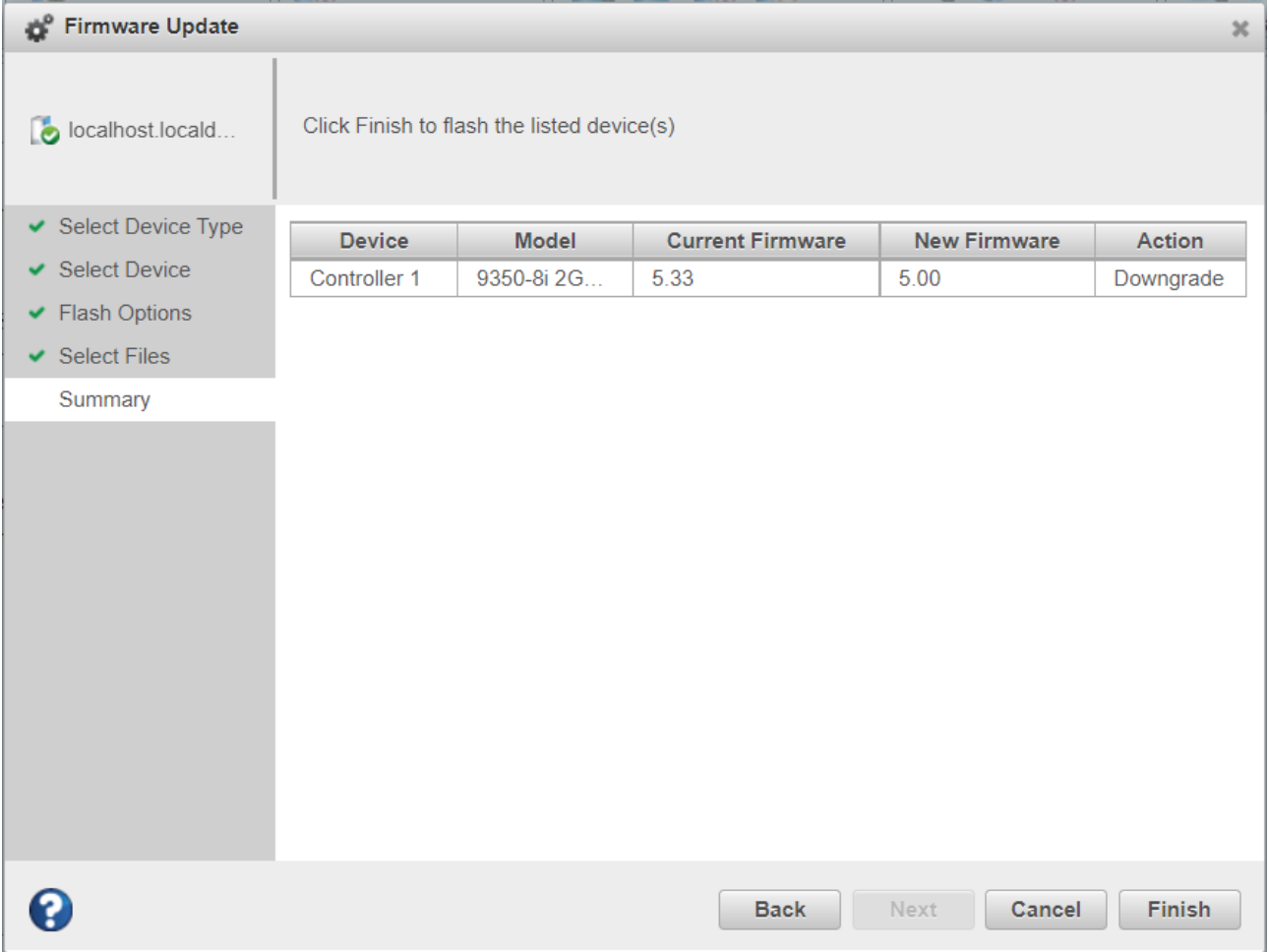
7,固件更新完成后,需要重启服务器使新固件生效。
七、通过OneCLI更新固件
1,通过如下命令更新固件。
.\OneCli.exe update flash --nocompare --includeid lnvgy_fw_storageadapter_smartpqi.350-xxx_linux_x86-64 --dir C:\Downloads --output .\output\log --bmc userid:password@bmcip
–nocompare # No verify the firmware.
–includeid # Firmware file name. Note that the file name does not have an extension.
–dir # Firmware storage directory.
–outout # Upgrade Log Save Directory
–bmc #pecify the IP address of the BMC in OOB upgrade
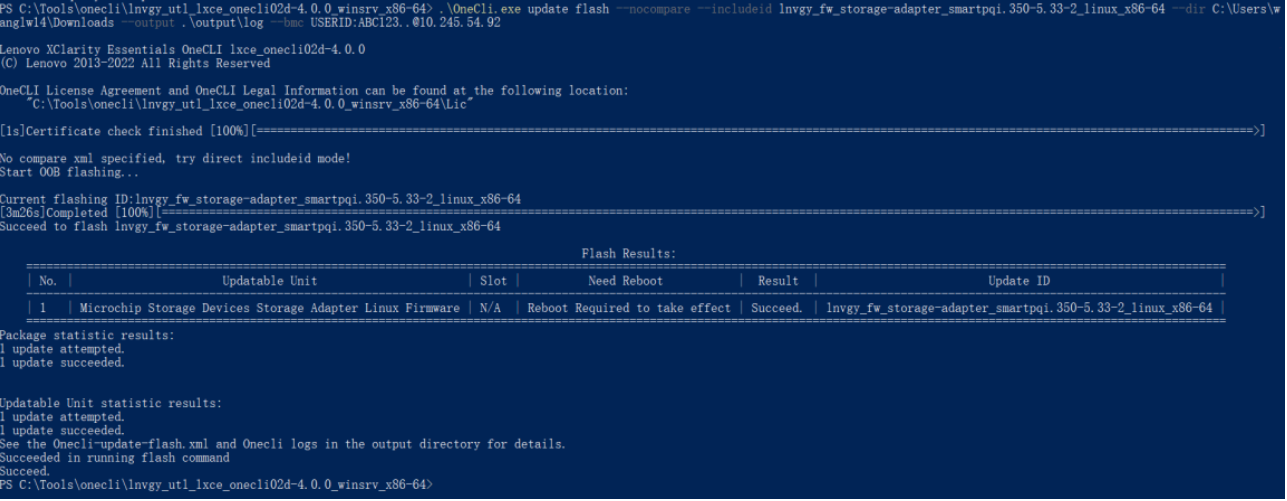
八、通过BoMC更新固件
Lenovo XClarity Essentials Bootable Media Creator:
https://support.lenovo.com/us/en/solutions/HT115048-LENOVO-XCLARITYESSENTIALS-BOOTABLE-MEDIA-CREATOR
User Guide:
https://sysmgt.lenovofiles.com/help/topic/bomc_lenovo/bomc_bk.pdf
九、通过LXCA更新固件
Lenovo XClarity Administrator Downloads:
https://datacentersupport.lenovo.com/us/en/solutions/HT116184-LENOVO-XCLARITYADMINISTRATOR-UPDATES